Code 14, cet appareil ne peut pas fonctionner correctement tant que vous n’avez pas redémarré votre ordinateur
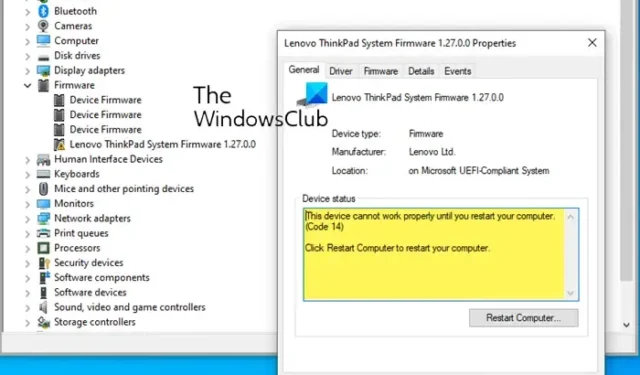
L’erreur Ce périphérique ne peut pas fonctionner correctement tant que vous n’avez pas redémarré votre ordinateur (code 14) en raison d’un problème avec le pilote installé sur votre ordinateur. Il s’agit d’un problème très courant du Gestionnaire de périphériques, qui peut être résolu facilement. Lorsque les pilotes de périphérique sont mis à jour et nécessitent un redémarrage pour terminer le processus, ce message s’affiche. Ce message peut également apparaître si le processus d’installation est incomplet ou corrompu. Le message d’erreur complet dit :
Ce périphérique ne peut pas fonctionner correctement tant que vous n’avez pas redémarré votre ordinateur. Pour redémarrer votre ordinateur maintenant, cliquez sur Redémarrer l’ordinateur. (Code 14)
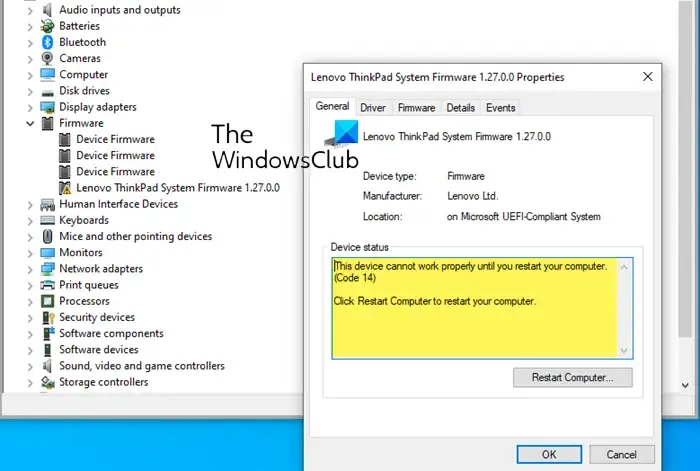
Fix Code 14, cet appareil ne peut pas fonctionner correctement jusqu’à ce que vous redémarriez votre ordinateur
Essayez les solutions suivantes pour corriger le code d’erreur 14. Cet appareil ne peut pas fonctionner correctement sur votre ordinateur Windows.
- Redémarrez votre PC Windows
- Exécutez l’utilitaire de résolution des problèmes de matériel et de périphériques
- Exécutez Windows Update pour installer également les pilotes
- Réinstallez le pilote qui affiche le message d’erreur
- Augmentez la mémoire virtuelle.
Voyons ces solutions en détail.
1] Redémarrez votre PC Windows
Si vous êtes confronté au code d’erreur 14, redémarrez d’abord votre ordinateur comme indiqué dans le message d’erreur.
Le redémarrage de votre ordinateur pourrait résoudre la plupart de vos problèmes, alors essayez d’abord de redémarrer pour corriger ce code d’erreur du Gestionnaire de périphériques .
2] Exécutez l’utilitaire de résolution des problèmes de matériel et de périphériques
Exécutez l’utilitaire de résolution des problèmes de périphériques et de matériel sur votre système.
Vous pouvez télécharger et utiliser notre logiciel gratuit FixWin pour ouvrir l’utilitaire de résolution des problèmes en un clic.

Vous trouverez le bouton dans l’onglet Dépanneurs.
4] Exécutez Windows Update pour installer également les pilotes
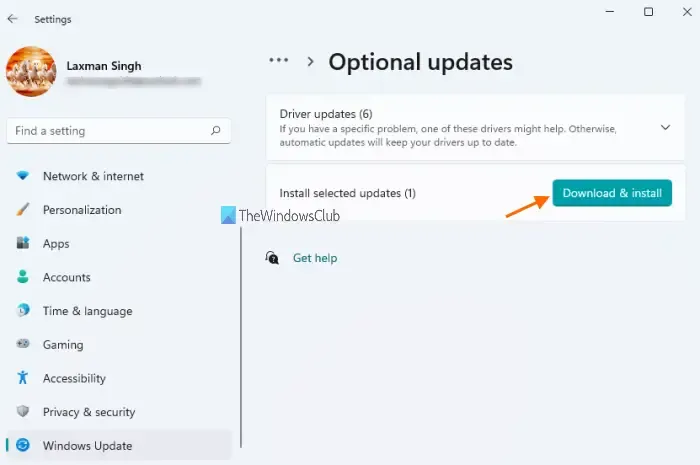
Si vous souhaitez installer les mises à jour des pilotes et facultatives sous Windows 11, la procédure est la suivante :
- Faites un clic droit sur le bouton Démarrer et sélectionnez Paramètres .
- Dans la fenêtre Paramètres , sélectionnez l’ onglet Mises à jour Windows dans la liste de gauche.
- Dans l’ onglet Mises à jour Windows , cliquez sur Options avancées .
- Dans le menu Options supplémentaires , vous trouverez Mises à jour facultatives .
- Cliquez dessus et sélectionnez les mises à jour que vous souhaitez télécharger.
Cela mettra également à jour les pilotes .
3] Réinstallez le pilote qui affiche le message d’erreur
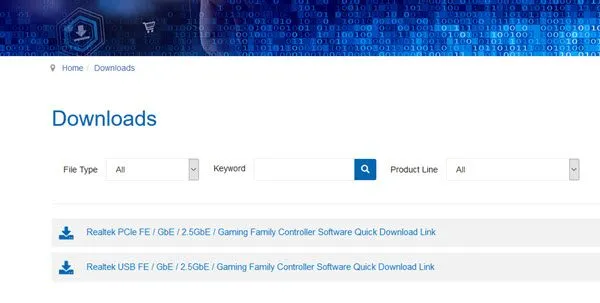
Tout d’abord, identifiez le pilote qui génère ce message d’erreur dans le Gestionnaire de périphériques.
S’il s’agit d’un pilote système Windows, Windows Update doit se charger d’installer sa dernière version.
S’il s’agit d’un périphérique tiers, vous pouvez télécharger ce pilote à partir du site du fabricant , utiliser le Gestionnaire de périphériques pour désinstaller le pilote , redémarrer votre PC, puis installer le fichier d’installation du pilote téléchargé .
5] Augmenter la mémoire virtuelle
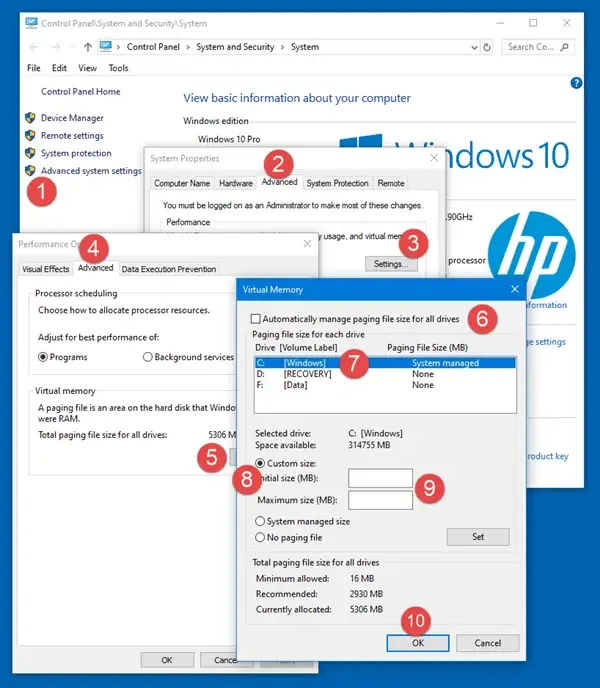
Vous devrez peut-être augmenter la taille de votre mémoire virtuelle ou de votre fichier d’échange , bien que pour la plupart des utilisateurs, laisser la taille du fichier d’échange à sa valeur par défaut devrait suffire.
Par conséquent, si vous êtes confronté au code d’erreur 14 du gestionnaire de périphériques, les solutions mentionnées ci-dessus vous aideront à résoudre ce problème.
Qu’est-ce que le code d’erreur de l’appareil 14 ?
Code d’erreur 14 du Gestionnaire de périphériques, Ce périphérique ne peut pas fonctionner correctement tant que vous n’avez pas redémarré votre ordinateur. Cela peut être résolu en redémarrant simplement votre ordinateur Windows. Cliquez sur le bouton Démarrer, puis sur Redémarrer. Cette solution résoudra tous les problèmes temporaires à l’origine de l’erreur.
Qu’est-ce que le code d’erreur 14 sur le micrologiciel HP ?
Le code d’erreur 14 sur le micrologiciel HP se produit lorsque les graphiques ou tout autre périphérique sont corrompus ou mal installés. Pour résoudre le problème, redémarrez votre ordinateur en cliquant sur « Redémarrer l’ordinateur » pour que l’appareil fonctionne à nouveau correctement.



Laisser un commentaire